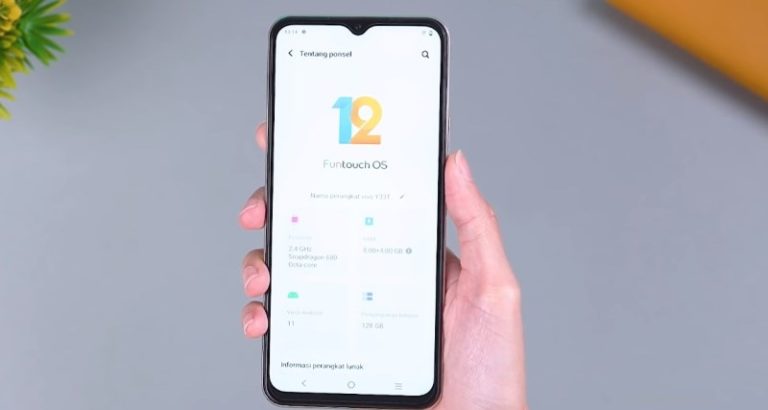RANCAH POST – Cara screenshot Vivo Y33T hampir sama dengan HP Android pabrikan dari vendor lain. Namun perlu Anda ketahui bahwa setiap merk smartphone terkadang memiliki fitur screenshot yang berbeda-beda.
Nah, screenshot di HP Vivo Y33T sendiri bisa Anda lakukan dengan empat metode berbeda, mulai dari kombinasi tombol, S-Capture, Easy Touch dan Gesture 3 Jari.
Cara Screenshot Vivo Y33T
Kombinasi Tombol
Perpaduan tombol power dan volume bawah masih terbukti work untuk digunakan mengambil screenshot di Vivo Y33T. Selain mudah, screenshot dengan cara ini juga bisa dibilang sebagai opsi terbaik, lantaran Anda tidak perlu mengaktifkan fitur apapun.
Seperti biasa, tinggal buka aplikasi atau halaman web yang hendak di capture dan jika sudah ditentukan cukup tekan serta tahan tombol power + volume bahwa (-).
Kemudian Anda bisa melepaskan kedua tombol tersebut apabila sudah muncul indikasi berupa kedipan layar atau bunyi shutter kamera.
Selesai, Anda dapat melihat hasil cuplikan layarnya di aplikasi Galeri atau Photo.
S-Capture
Cara screenshot Vivo Y33T yang kedua adalah melalui menu S-Capture yang disematkan Vivo pada bar notifikasi ponsel ini.
Untuk dapat menggunakannya, cukup usap layar dari atas ke bawah seperti ketika Anda ingin mengecek notifikasi. Lalu cari menu S-Capture dan langsung saja klik.
Jaminan keberhasilan screenshot dengan cara ini adalah 100%, jadi tidak mungkin gagal. Selain itu, cara ini juga sangat bermanfaat untuk menjaga keawetan tombol power atau tombol pengatur volume.
Easy Touch
Ketiga Anda pun bisa mencoba memanfaatkan fitur Easy Touch untuk meng-capture layar Vivo Y33T. Namun fitur Easy Touch-nya harus diaktifkan terlebih dahulu.
- Masuk ke Pengaturan
- Gulir layar ke bawah dan temukan menu Pintasan & Aksesibilitas
- Selanjutnya pilih Sentuhan Mudah atau Easy Touch dan aktifkan.
- Nantinya akan muncul icon melayang berbentuk bulat di samping kanan layar.
- Klik icon tersebut dan pilih tombol Screenshot.
Screenshot 3 Jari Vivo Y33T
Sama seperti Easy Touch, untuk bisa mengambil gambar screenshot 3 jari di ponsel ini Anda wajib mengaktifkan fiturnya terlebih dahulu.
Pertama-tama buka Pengaturan > Tangkapan Layar > Ambil Tangkapan Layar dengan Cepat > pilih Penangkapan Layar dengan Gesek Tiga Jari dan tinggal aktifkan.
BACA JUGA: 3 Cara Screenshot Xiaomi Redmi 10C, 2 Detik Jadi!
Selesai, Anda bisa melakukan screenshot 3 jari di ponsel ini dengan cara yang sama seperti ponsel Android lain pada umumnya.